OneDrive ile ilgilenmeniz gerekiyor, Oturum açarak yeniden eşitlemeye başlayın
OneDrive'a(OneDrive) erişirken , OneDrive'ın ilgilenmeniz gerektiğini(OneDrive needs your attention) söyleyen bir hata mesajı gösteriyorsa , bu adım adım kılavuz bundan kurtulmanıza yardımcı olabilir. Bilgisayarınız kötü amaçlı yazılım saldırısı altında olmadığı sürece, bu sorun giderme önerilerini kullanarak sorunu çözebilirsiniz.
Tüm hata mesajı şöyle bir şey söylüyor-
OneDrive needs your attention
Start syncing again by signing in
Your files might not be up to date. Re-enter your credentials to start syncing again.
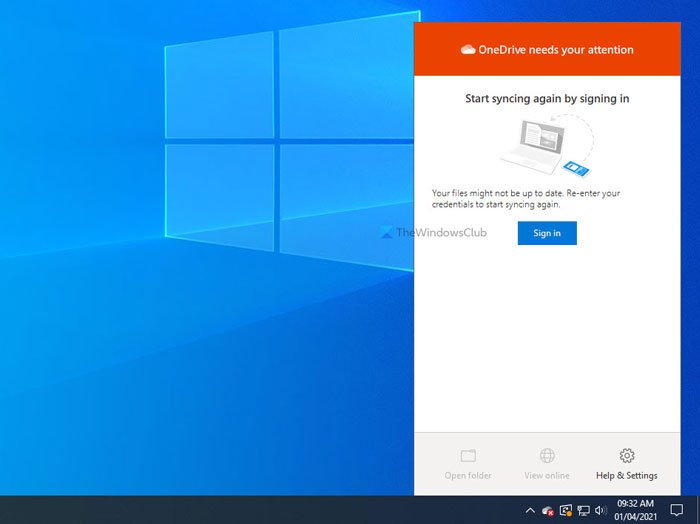
Bu hata mesajı görüntülenirse, siz OneDrive(OneDrive) hesabınızda tekrar oturum açana kadar seçeneklerin çoğu grileşir . Örneğin, OneDrive(OneDrive) panelinde görünen Klasörü aç(Open folder) veya Çevrimiçi görüntüle (View online ) seçeneğini kullanamazsınız . Yapabileceğiniz sadece birkaç şey var ve hepsi aşağıda belirtilmiştir.
OneDrive ile ilgilenmeniz gerekiyor, Oturum açarak yeniden eşitlemeye başlayın(Start)
OneDrive'ın ilgilenmeniz gerektiğini düzeltmek için, yanlışlıkla oturum açarak senkronizasyonu yeniden başlatın, şu önerileri izleyin-(OneDrive needs your attention, Start syncing again by signing in)
- hesabınıza giriş yapın
- OneDrive'ı Sıfırla
- Bazı dosyaları silin ve tekrar deneyin
- OneDrive'ı yeniden yükleyin
1] Hesabınızda oturum açın
Kullanabileceğiniz en iyi ve çalışan çözümlerden biridir. OneDrive, OneDrive'ın dikkat etmeniz gerekiyor(OneDrive needs your attention) mesajını gösterdiğinde, aynı zamanda bir Oturum Aç (Sign in ) düğmesini de gösterir. Bu durumda, OneDrive kullanıcı adınızı/e-posta kimliğinizi ve parolalarınızı hatırlayamadı ve bu nedenle, istemde yeniden eşitlemeye başlamak için kimlik bilgilerinizi yeniden girin (Re-enter your credentials to start syncing again ) mesajını gösteriyor.
Bu nedenle, sistem tepsisindeki OneDrive simgesine tıklayın ve (OneDrive )Oturum aç (Sign in ) düğmesine tıklayın.
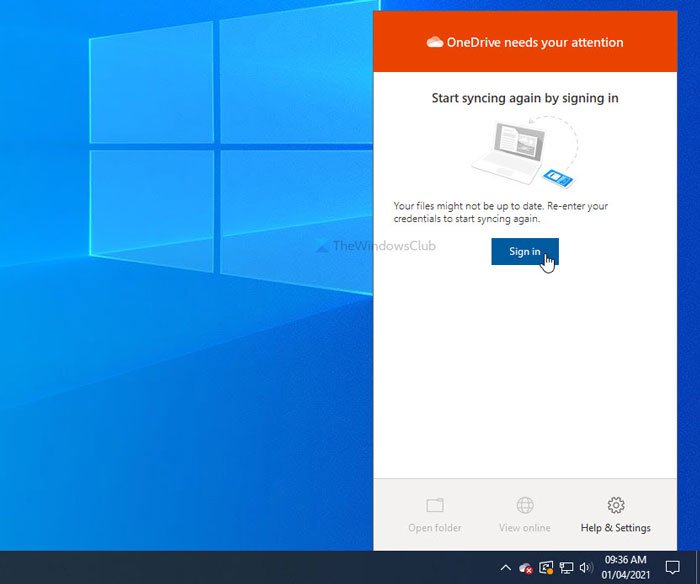
Ardından, dosyalarınıza erişmek için OneDrive hesabınızda oturum açmak için e-posta kimliğinizi ve parolanızı girin.

Ancak, sorununuzu çözmezse veya OneDrive bir süre sonra aynı hatayı göstermeye devam ederse, sonraki ipuçlarını ve püf noktalarını takip edebilirsiniz.
2] OneDrive'ı Sıfırla
Dahili(Internal) hatalar veya çakışmalar genellikle uygulama sıfırlanarak çözülür. Bu durumda, OneDrive'ı sıfırlamak(reset OneDrive) ve orijinal arabirime geri dönmek için aynı geçici çözümü uygulayabilirsiniz . Öte yandan, işi halletmek için tek bir komut kullanmanız gerektiğinden , Windows 10'da (Windows 10)OneDrive'ı sıfırlamak oldukça basittir.(OneDrive)
Çalıştır(Run) istemini açmak için Win+R tuşlarına basın ve aşağıdaki komutu girin:
%localappdata%\Microsoft\OneDrive\onedrive.exe /reset
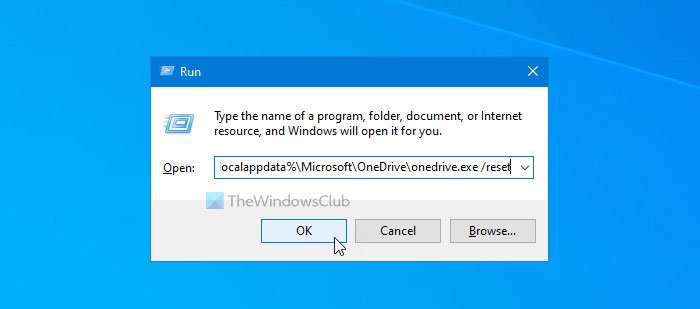
Tamam (OK ) düğmesini tıkladıktan sonra birkaç dakika sürebilir. Bu arada, OneDrive simgesi birkaç dakika kaybolduktan sonra sistem tepsisinde yeniden görünecektir. Sistem tepsisinde göründüğünde, OneDrive simgesine tıklayın, hesabınızda oturum açın ve bu bulut depolama alanını kullanmaya başlayın.
Ancak, yukarıdaki yöntem yardımcı olmazsa, Kayıt Defteri Düzenleyicisi'nde(Registry Editor) değişiklik yapabilirsiniz .
Bu kayıt defteri değerleri, bazı özelleştirilmiş OneDrive ayarlarına bağlı olduğundan bilgisayarınızda görünmeyebilir.
Başlamak için Win+R tuşlarına basın , yazın regedit, Enter düğmesine basın ve bilgisayarınızda Kayıt Defteri Düzenleyicisi'ni açmak için Evet (Yes ) seçeneğini tıklayın. Bundan sonra, aşağıdaki yola gidin-
HKEY_LOCAL_MACHINE\SOFTWARE\Policies\Microsoft\Windows\OneDrive
DisableFileSyncNGSC ve DisableFileSync REG_DWORD değerlerini görebiliyorsanız ve Değer(Value) verisi 1 olarak ayarlanmışsa, (1)Değer(Value) verisini 0 olarak ayarlamak için her birine çift tıklayın .
3] Bazı dosyaları silin ve tekrar deneyin
Bu özel hata mesajı kimlik bilgilerine dayansa da, bu öneriyi uygulayabilir ve görebilirsiniz.
OneDrive depolama alanı dolmak üzereyken mesajı gösterebilir. Bu nedenle, OneDrive web arayüzünü açın ve biraz boş alan açmak için gereksiz dosyaları kaldırın ve hesabınızda oturum açmayı deneyin.
Okuyun : (Read)OneDrive Paylaşılan Dosya Bildirimleri(turn off OneDrive Shared Files Notifications) nasıl kapatılır .
4] OneDrive'ı Yeniden Yükleyin
OneDrive , Windows 10 ile birlikte yerleşik bir uygulama olarak gelse de , yaygın OneDrive eşitleme sorunlarını(OneDrive sync issues.) çözmek için OneDrive'ı kaldırıp yeniden yükleyebilirsiniz .
Herşey gönlünce olsun.
Related posts
Senkronizasyonu otomatik olarak duraklatırken, ONEDRIVE bildirimlerini devre dışı bırakın
Windows 10'da Fix OneDrive error code 0x8004de40
Onedrive Hata Kodu 0x8007016a Fix
Onedrive Error 0x80070194, cloud file provider beklenmedik şekilde kapandı
Allow OneDrive permission inheritance'yi salt okunur klasörlerde devre dışı bırakmak için
Windows 11/10'teki OneDrive'ten bir klasörü nereden çıkarma, hariç tutma veya kaldırma
Fix OneDrive Error Code 0x8004dedc (Geo Location Problem)
Turn Off OneDrive Deleted Dosyaları her yerde çıkarıldı mesajı
OneDrive storage alanını nasıl kontrol edilir
Windows 10'da OneDrive error 0x80049d61 Nasıl Düzeltilir
OneDrive Word belgelerini kaydetmez - bu geçerli bir file name değildir
Beginners için OneDrive Tutorial; Download ücretsiz e-kitap
yok veya olmayabilir Bu ürün artık mevcut değil - onedrive hata
Move OneDrive'e Context Menu'dan Windows 10'de kaldırın
Make OneDrive Battery Saver Mode açıldığında senkronize devam edin
OneDrive Password, Touch ID or Face ID ile ipad üzerinde nasıl kilitlenir
Bir şey yanlış gitti Error code 102 OneDrive'da
Windows 10'da bu day notification'da OneDrive'da nasıl kapatılır?
Windows 10 PC'de dosyalarınıza erişmek için onedrive nasıl kullanılır
OneDrive and Dropbox tarafından kullanılan bant genişliğini sınırlamak için nasıl
